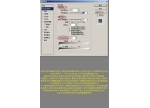场景合成,老虎与人的海报合成及光影调色
来源:公众号
作者:ps修图精修后期设计
学习:12679人次
素材:
http://bbs.16xx8.com/thread-197648-1-1.html
效果图:

操作步骤:
打开文件把老虎和树干载入选区点击添加蒙版http://www.16xx8.com/tags/38847/,右键点选调整蒙版,用画笔融化边缘;
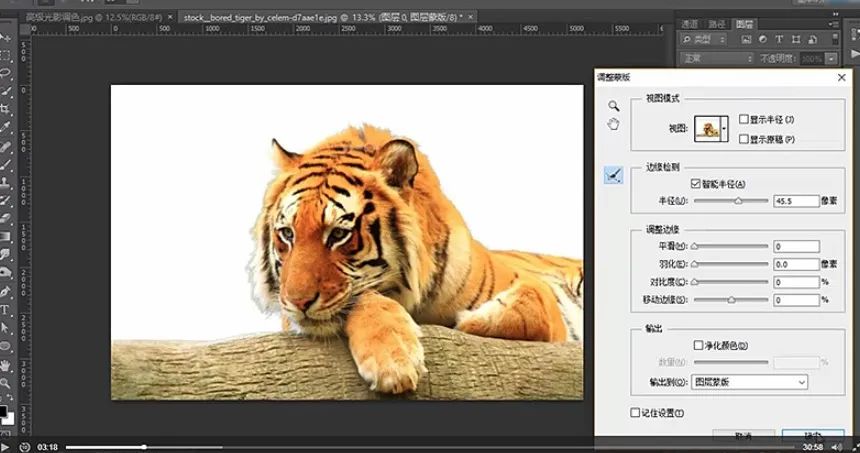
导入背景素材水平翻转后调整位置大小,执行滤镜-模糊-场景模糊,参数如图示;
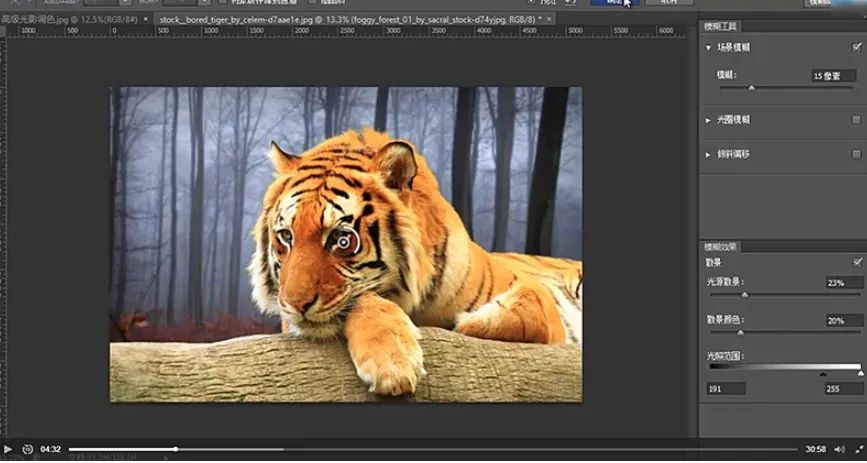
添加色相饱和度、色彩平衡和曲线调整图层,参数如图示;
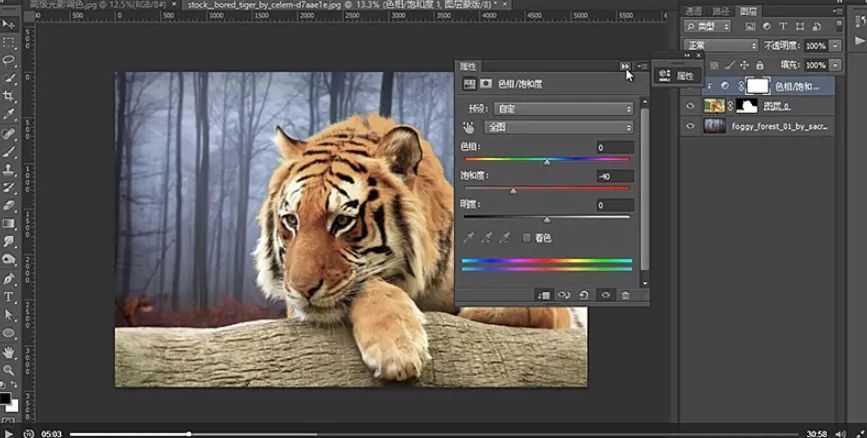
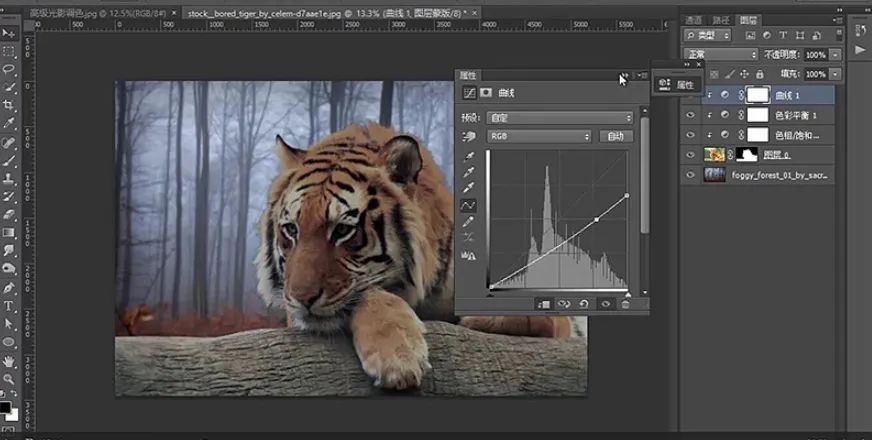
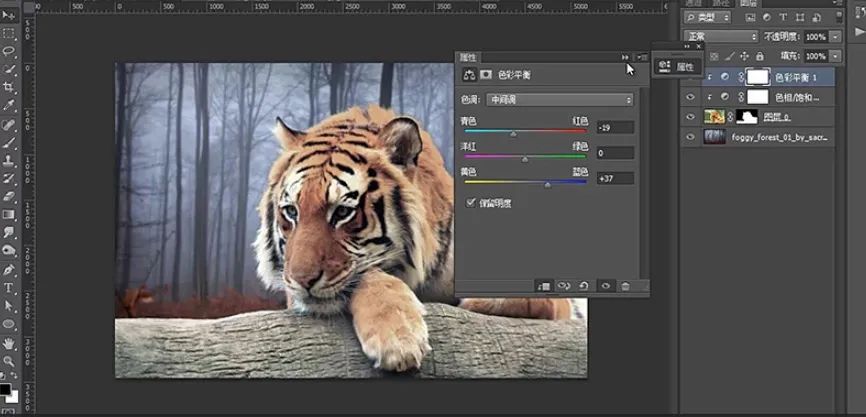
选择曲线调整图层的蒙版,擦拭出亮面;
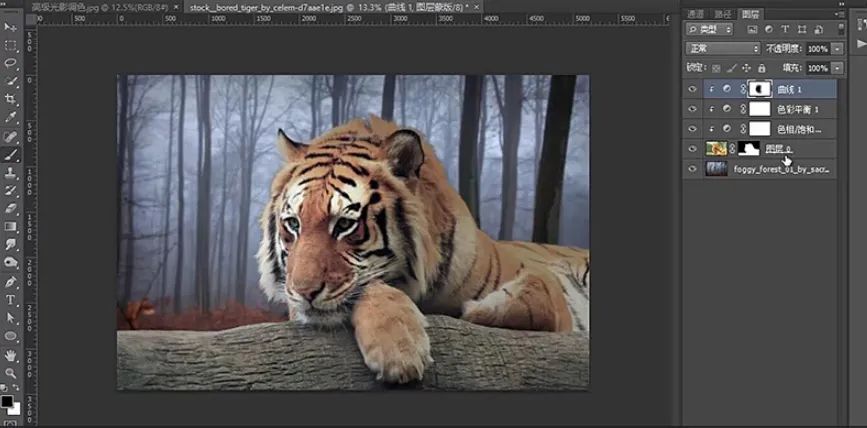
为背景添加曲线调整图层,参数如图示;
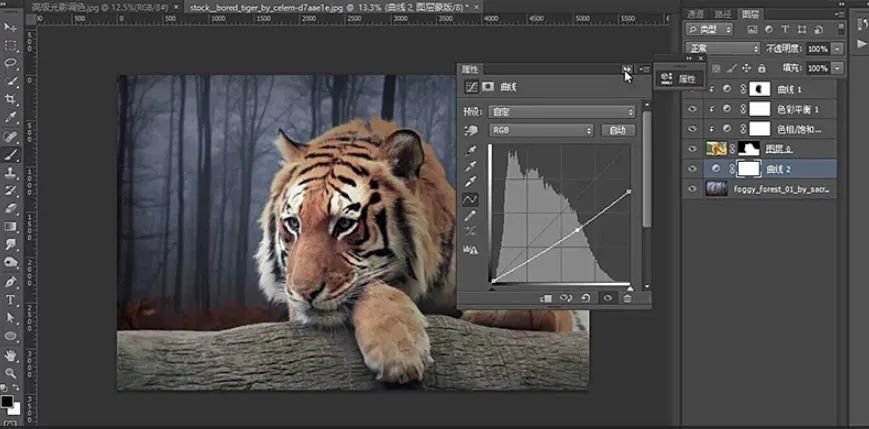
添加渐变填充、曲线调整图层,参数如图示,渐变填充的的不透明的为70%;
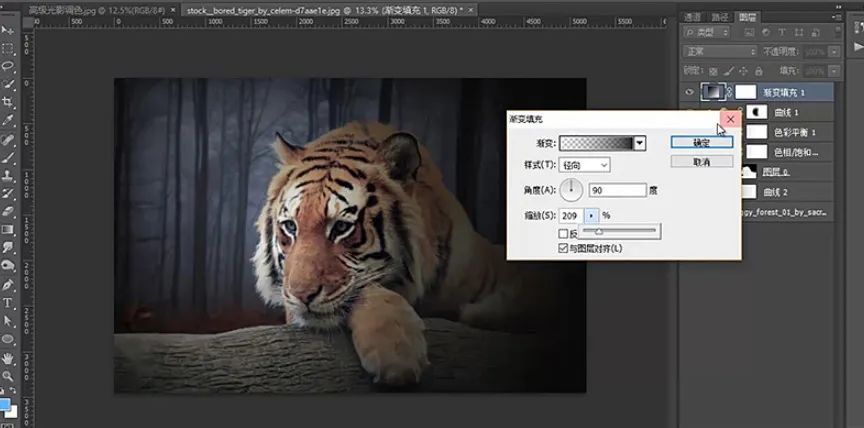
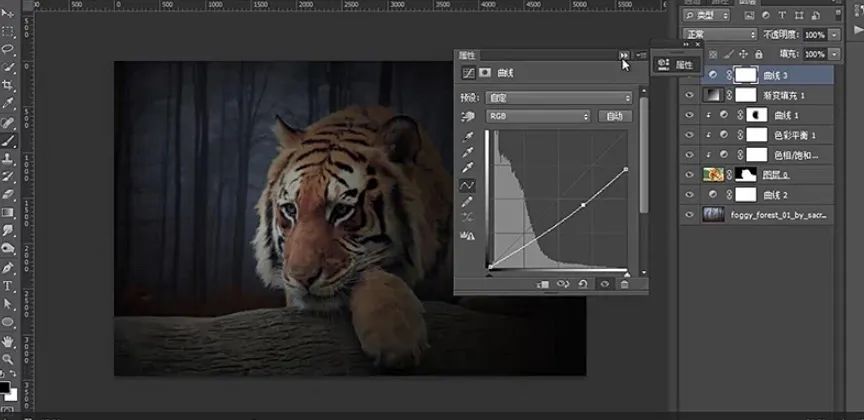
再把曲线调整图层的蒙版反相,再把相应的地方擦拭出来;
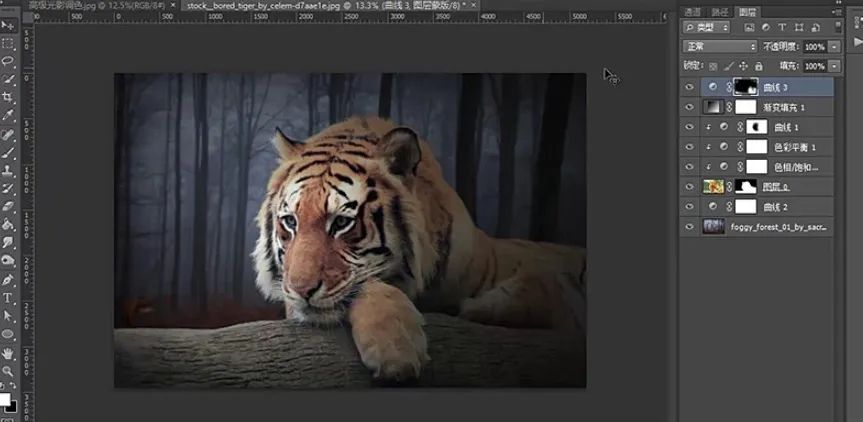
学习 · 提示
相关教程
关注大神微博加入>>
网友求助,请回答!